10 طرق لإصلاح مشكلات تعطل Minecraft على نظام التشغيل Windows 10
نشرت: 2019-07-29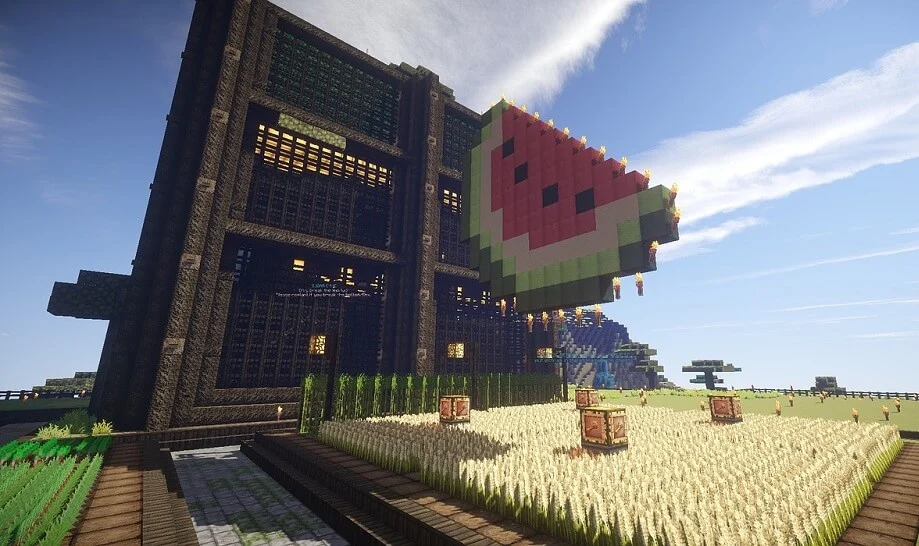
إصلاح مشكلات Minecraft Crashing: أثناء العمل أو بعد جلسة مكثفة متعلقة بالعمل ، فإن أول شيء تفعله هو إرخاء عقلك إما بالاستماع إلى الموسيقى أو مشاهدة مقاطع الفيديو أو يفضل بعض الأشخاص ممارسة الألعاب. أفضل جزء في ممارسة اللعبة هو أنها تنعش عقلك وتهدئك. يمكنك بسهولة لعب عدد من الألعاب على جهاز كمبيوتر يعمل بنظام Windows 10 في أي وقت وفي أي مكان. يمكنك تنزيل العديد من الألعاب من متجر Microsoft الموجود داخل Windows 10. إحدى هذه الألعاب الشهيرة هي Minecraft التي اكتسبت شهرة كبيرة في الماضي.
Minecraft: Minecraft هي لعبة رمل تم تطويرها بواسطة مطور الألعاب السويدي Markus Persson. على الرغم من وجود العديد من الألعاب المتاحة في السوق ، إلا أن هذه اللعبة اكتسبت شهرة كبيرة لأنها مناسبة لجميع الفئات العمرية وأيضًا لأنها تتيح للمستخدمين بناء عالمهم الخاص وذلك أيضًا في العالم ثلاثي الأبعاد الذي تم إنشاؤه من الناحية الإجرائية. لبناء عالمهم الخاص يتطلب الكثير من الإبداع وهذا هو الجانب الأكثر أهمية في اللعبة الذي يجذب كل الناس من جميع الفئات العمرية. وهذا هو السبب في أن هذه اللعبة من بين الألعاب الأكثر لعبًا ، وهذا ليس مفاجئًا لأي شخص.
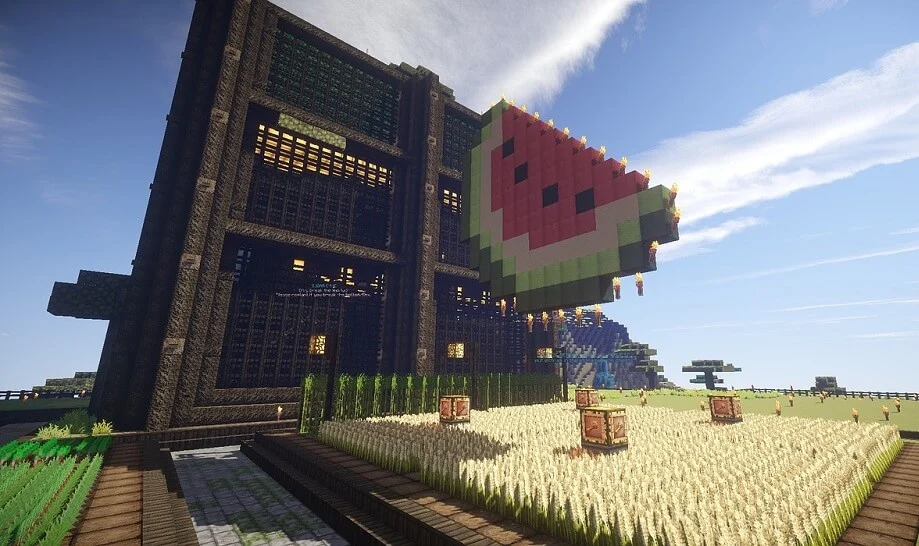
بعد أن وصلت الآن إلى تطويرها ، فهي تعتمد بشكل كبير على لغة برمجة Java نظرًا لأن معظم وحداتها داخل اللعبة تعتمد على تقنية JAVA التي تسمح للاعبين بتعديل اللعبة باستخدام تعديلات من أجل إنشاء آليات لعب جديدة وعناصر وأنسجة وأصول . الآن بما أنك تدرك أنها لعبة شائعة جدًا وتتطلب الكثير من التقنيات للعمل ، لذلك فمن الواضح أنه يجب أن يكون هناك بعض الأخطاء والمشكلات في اللعبة أيضًا. مع وجود مثل هذه القاعدة الضخمة من المعجبين ، فإن الحفاظ على كل شيء يعد مهمة صعبة لشركة كبيرة مثل Microsoft. لذلك يعد تعطل Minecraft في الأساس مشكلة شائعة جدًا يواجهها عدد كبير من المستخدمين. في بعض الأحيان ، يكون ذلك بسبب خطأ في التطبيق نفسه بينما في أحيان أخرى قد تكون المشكلة في جهاز الكمبيوتر الخاص بك.
هناك العديد من الأسباب وراء تحطم لعبة Minecraft مثل:
- قد تضغط عن طريق الخطأ على المفاتيح F3 + C حيث يؤدي الضغط على هذه المفاتيح يدويًا إلى التعطل لتصحيح الأخطاء
- لا توجد قوة معالجة كافية بسبب العمليات الثقيلة التي تتسبب في تعطل اللعبة
- يمكن أن تتعارض تعديلات الطرف الثالث مع اللعبة
- مشاكل الأجهزة مع بطاقة الرسومات
- الحد الأدنى لمتطلبات جهاز الكمبيوتر الشخصي
- مضاد فيروسات يتعارض مع Minecraft
- ذاكرة الوصول العشوائي غير كافية لتشغيل اللعبة
- قد تتلف بعض ملفات اللعبة
- برنامج تشغيل بطاقة رسومات قديم أو مفقود
- البق في اللعبة
إذا واجهت أيًا من المشكلات مع اللعبة أو الكمبيوتر الشخصي ، فلا داعي للقلق حيث يمكن معالجة معظمها بسهولة. لذلك دون إضاعة أي وقت ، دعنا نرى كيفية إصلاح مشكلات Minecraft Crashing على نظام التشغيل Windows 10 بمساعدة دليل استكشاف الأخطاء وإصلاحها المدرج أدناه.
محتويات
- 10 طرق لإصلاح مشكلات تحطم Minecraft
- الطريقة الأولى: قم بإعادة تشغيل جهاز الكمبيوتر الخاص بك
- الطريقة الثانية: تحديث Windows
- الطريقة الثالثة: تحديث Minecraft
- الطريقة الرابعة: تحديث برامج تشغيل الرسومات
- الطريقة الخامسة: التراجع عن التحديثات
- الطريقة السادسة: تحقق من تثبيت Java
- الطريقة السابعة: تحديث Java
- الطريقة الثامنة: تشغيل فحص مدقق ملفات النظام (SFC)
- الطريقة 9: تعطيل كائنات Vertex Buffer لماين كرافت
- الطريقة 10: أعد تثبيت Minecraft
10 طرق لإصلاح مشكلات تحطم Minecraft
تأكد من إنشاء نقطة استعادة في حالة حدوث خطأ ما.
فيما يلي طرق مختلفة لإصلاح مشكلات تعطل Minecraft. إذا كنت تعرف بالفعل سبب المشكلة ، فيمكنك تجربة الطريقة التي تتوافق مع الحل مباشرةً ، وإلا فإنك تحتاج إلى تجربة كل حل واحدًا تلو الآخر حتى يتم حل المشكلة.
الطريقة الأولى: قم بإعادة تشغيل جهاز الكمبيوتر الخاص بك
هذه هي الخطوة الأساسية لاستكشاف الأخطاء وإصلاحها والتي يجب عليك اتباعها في كل مرة تواجه فيها أي مشكلات تعطل. يجب أن تحاول دائمًا إعادة تشغيل جهاز الكمبيوتر الخاص بك بحيث إذا تعارضت أي مشكلة أو برامج أو أجهزة أو ما إلى ذلك مع النظام ، فستكون هناك احتمالات ، بعد إعادة التشغيل لن يتم ذلك ويمكن أن يؤدي ذلك إلى حل المشكلة تلقائيًا.
لإعادة تشغيل الكمبيوتر ، اتبع الخطوات التالية:
1. انقر فوق قائمة ابدأ ، ثم انقر فوق زر الطاقة المتاح في الزاوية اليسرى السفلية.
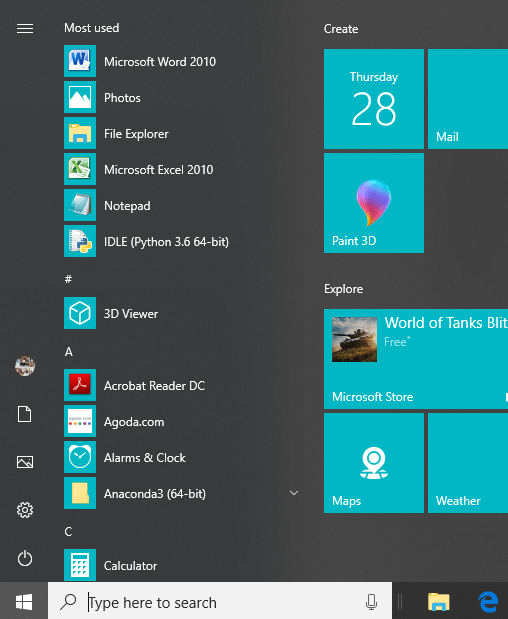
2. انقر فوق "إعادة التشغيل" وسيقوم جهاز الكمبيوتر الخاص بك بإعادة تشغيل نفسه.
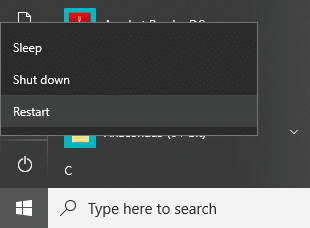
بعد إعادة تشغيل الكمبيوتر ، حاول مرة أخرى بدء تشغيل Minecraft وتحقق مما إذا كانت مشكلتك قد تم حلها أم لا.
الطريقة الثانية: تحديث Windows
أصدرت Microsoft تحديثات Windows من وقت لآخر ولا تعرف أبدًا أي تحديث يمكن أن يعطل نظامك. لذلك ، من المحتمل أن يفتقد جهاز الكمبيوتر الخاص بك بعض التحديثات الهامة التي تسبب مشكلة تعطل Minecraft. من خلال تحديث النوافذ ، قد يتم حل مشكلتك.
1. اضغط على مفتاح Windows + I لفتح الإعدادات ثم انقر فوق أيقونة " التحديث والأمان ".
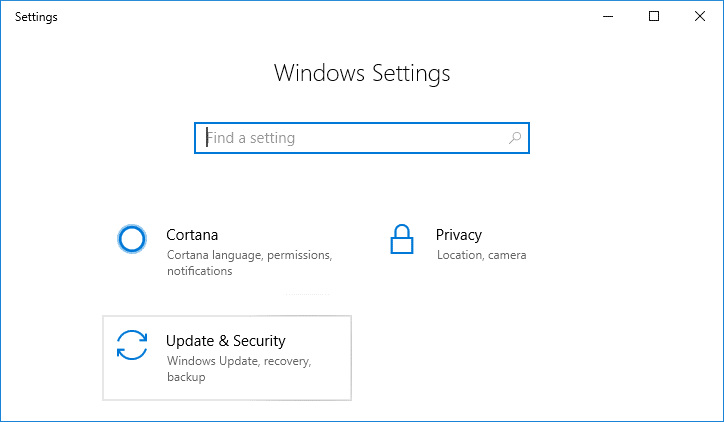
2- الآن من نافذة النافذة اليسرى ، تأكد من تحديد Windows Update.
3. بعد ذلك ، انقر فوق الزر " التحقق من وجود تحديثات " واسمح لـ Windows بتنزيل وتثبيت أي تحديثات معلقة.
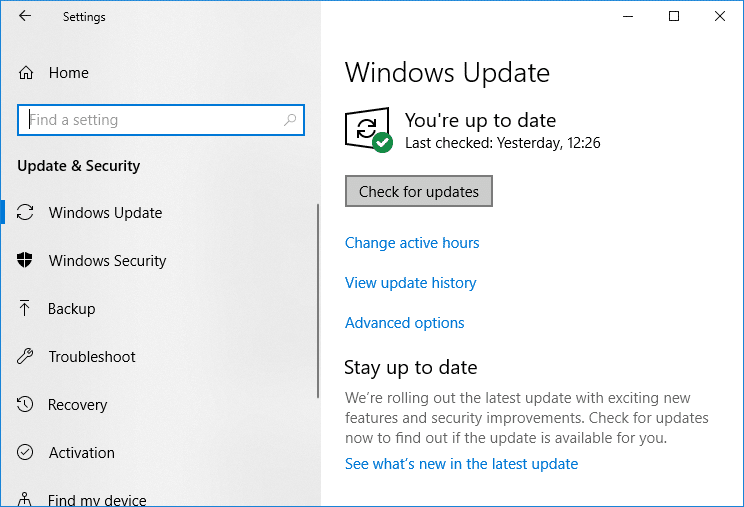
4. ستظهر الشاشة السفلية مع التحديثات المتاحة للتنزيل.
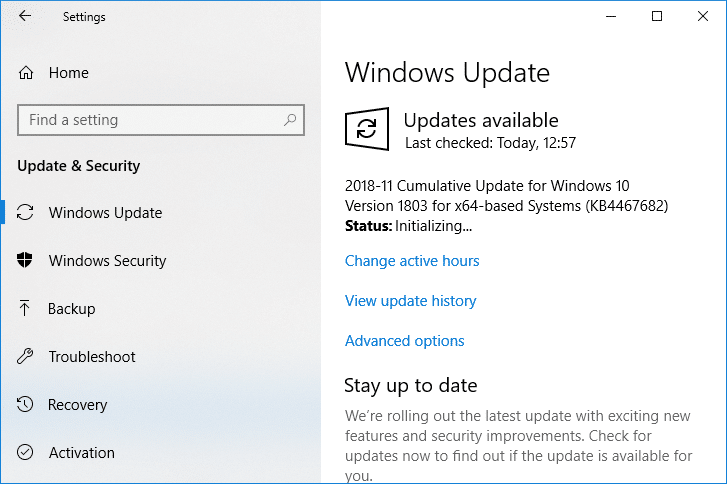
قم بتنزيل وتثبيت أي تحديثات معلقة وبمجرد الانتهاء ، سيصبح جهاز الكمبيوتر الخاص بك محدثًا. تحقق الآن مما إذا كنت قادرًا على إصلاح مشكلة تعطل Minecraft على نظام التشغيل Windows 10 أم لا.
الطريقة الثالثة: تحديث Minecraft
إذا لم تكن الطريقة المذكورة أعلاه قادرة على المساعدة ، فلا داعي للقلق حيث يمكنك تجربة هذه الطريقة التي ستحاول فيها تحديث Minecraft. إذا كانت هناك أي تحديثات معلقة متاحة لـ Minecraft ، فأنت بحاجة إلى تثبيتها في أقرب وقت ممكن. نظرًا لأن التحديثات الجديدة تأتي دائمًا مع تحسينات وإصلاحات أخطاء وتصحيحات وما إلى ذلك ، والتي قد تحل مشكلتك.
لتحديث Minecraft ، اتبع الخطوات التالية:
1.افتح متجر Microsoft بالبحث عنه باستخدام شريط Windows Search.
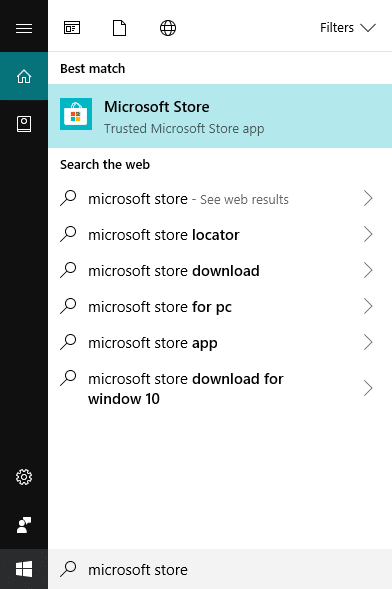
2.اضغط على زر الإدخال على لوحة المفاتيح لفتح متجر Microsoft.
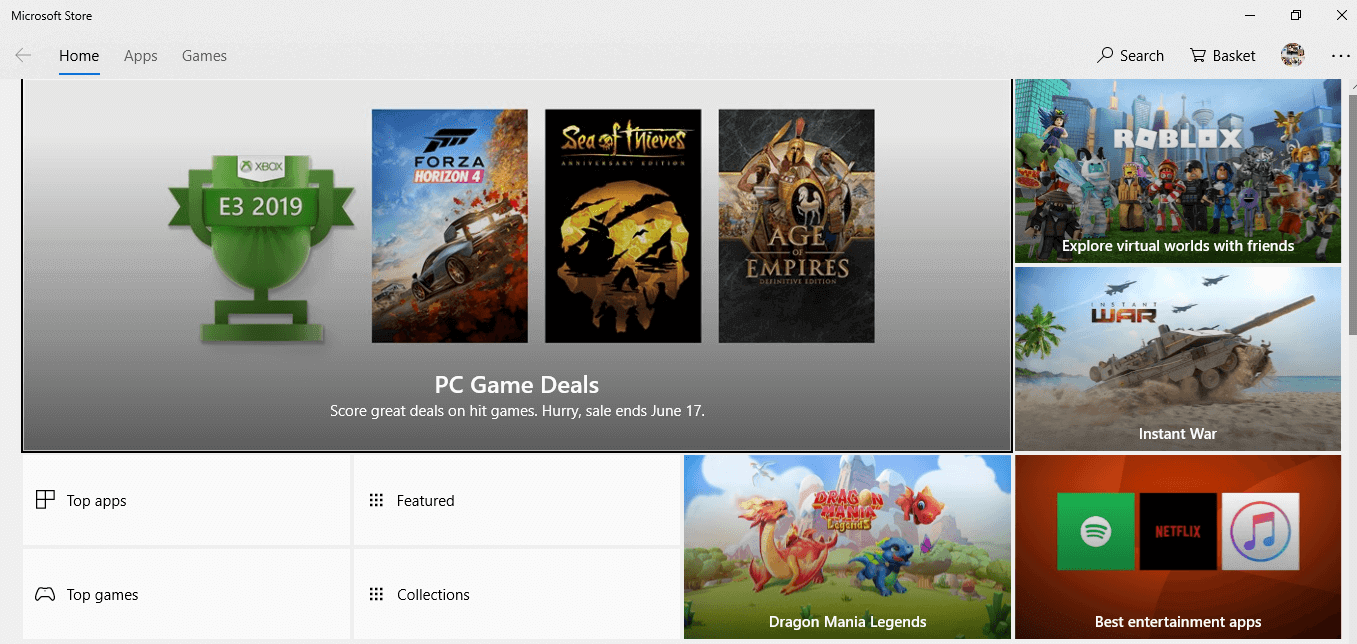
3. انقر فوق ثلاث نقاط متوفرة في الزاوية اليمنى العليا.
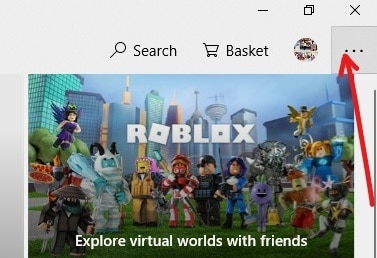
4- ستظهر قائمة سياق جديدة من حيث تحتاج إلى النقر فوق التنزيلات والتحديثات.
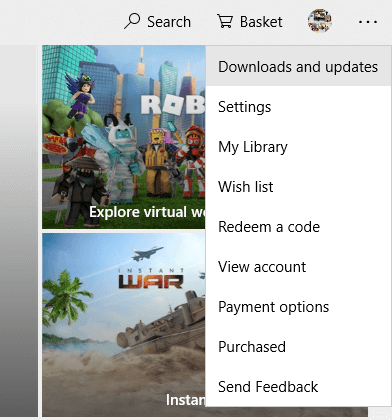
5. انقر على زر الحصول على التحديثات المتوفر في الزاوية اليمنى العليا.
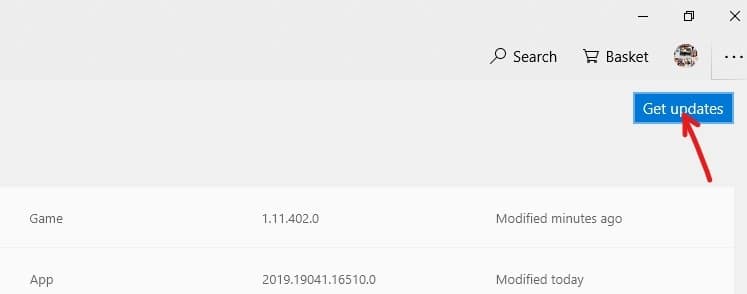
6- إذا كانت هناك أي تحديثات متاحة ، فسيقوم Windows بتثبيتها تلقائيًا.
7- بمجرد تثبيت التحديث ، تحقق مرة أخرى مما إذا كنت قادرًا على إصلاح مشكلة تعطل Minecraft على نظام التشغيل Windows 10.
الطريقة الرابعة: تحديث برامج تشغيل الرسومات
السبب الأساسي لمشكلة تعطل Minecraft هو برامج تشغيل بطاقة الرسومات القديمة أو غير المتوافقة أو التالفة. لذلك لحل المشكلة ، تحتاج إلى تحديث برامج تشغيل الرسومات باتباع الخطوات التالية:
1. اكتب مدير الجهاز في شريط بحث Windows.
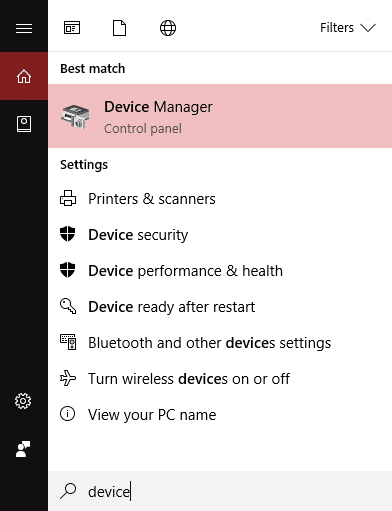
2.اضغط على الزر "إدخال" لفتح مربع الحوار " إدارة الأجهزة ".
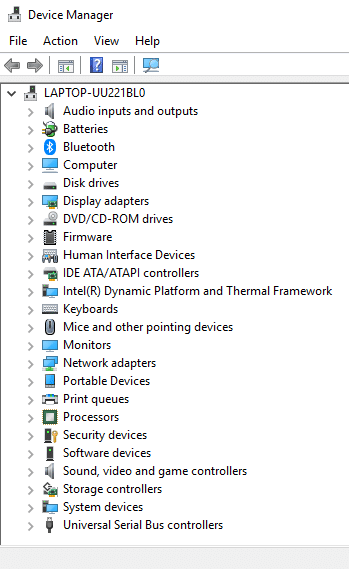
3.انقر فوق محولات العرض لتوسيعها.
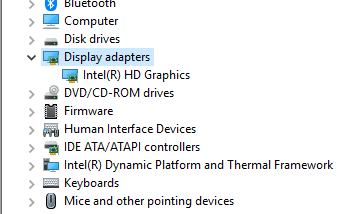
4- انقر بزر الماوس الأيمن فوق بطاقة الرسومات الخاصة بك وحدد تحديث برنامج التشغيل.
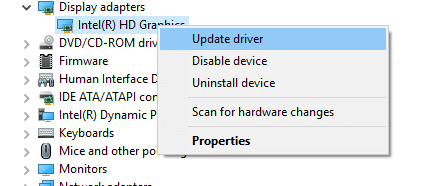
5. انقر فوق البحث تلقائيًا عن برنامج التشغيل المحدث.
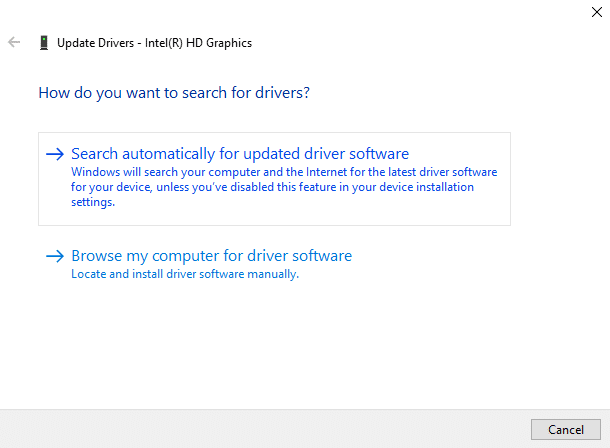
6- إذا كانت هناك أي تحديثات متاحة ، فسيقوم Windows تلقائيًا بتنزيل التحديث وتثبيته. انتظر حتى تكتمل العملية.
7- بمجرد اكتمال العملية ، اتبع التعليمات التي تظهر على الشاشة وأعد تشغيل الكمبيوتر.
يمكنك أيضًا تحديث برنامج تشغيل بطاقة الرسومات يدويًا باتباع هذا الدليل.
الطريقة الخامسة: التراجع عن التحديثات
في بعض الأحيان ، تسبب التحديثات ضررًا أكثر من نفعها ويمكن أن يكون هذا هو الحال مع Minecraft أو بعض برامج تشغيل الأجهزة. ما يحدث هو أنه أثناء عملية التحديث ، يمكن أن تتلف برامج التشغيل أو يمكن أيضًا أن تتلف ملفات Minecraft. لذلك من خلال إلغاء تثبيت التحديثات ، قد تتمكن من إصلاح مشكلة تعطل Minecraft.
1. اضغط على مفتاح Windows + I لفتح الإعدادات ثم انقر فوق أيقونة " التحديث والأمان ".

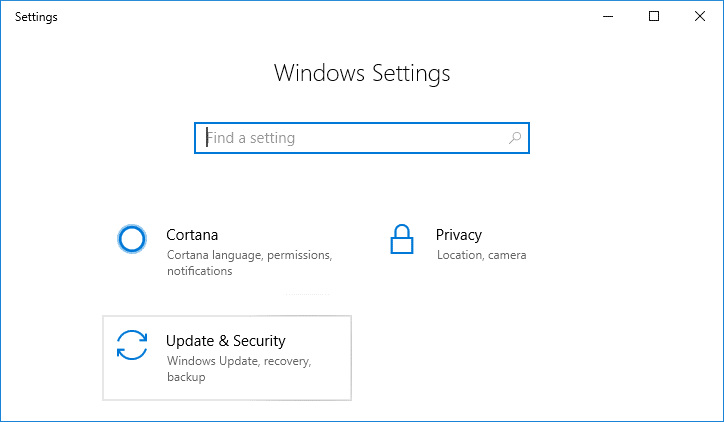
2- الآن من نافذة النافذة اليسرى ، تأكد من تحديد Windows Update.
3- الآن ضمن Windows Update ، انقر فوق عرض محفوظات التحديث .
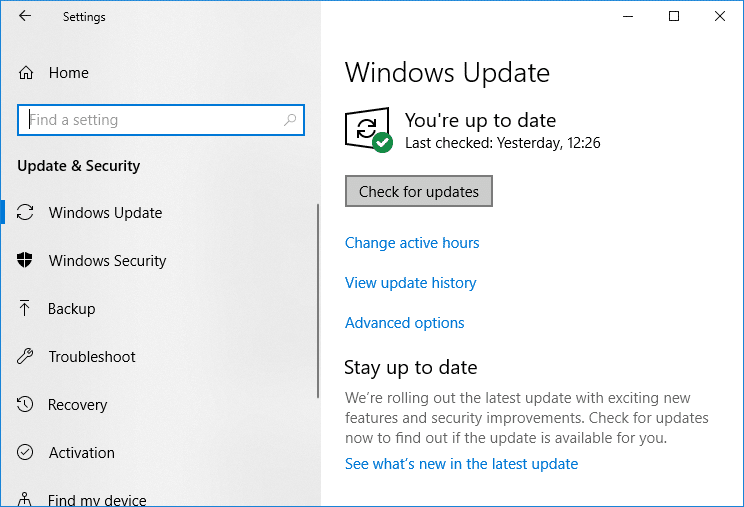
4. بعد ذلك ، انقر فوق إلغاء تثبيت التحديثات تحت عنوان عرض محفوظات التحديث.
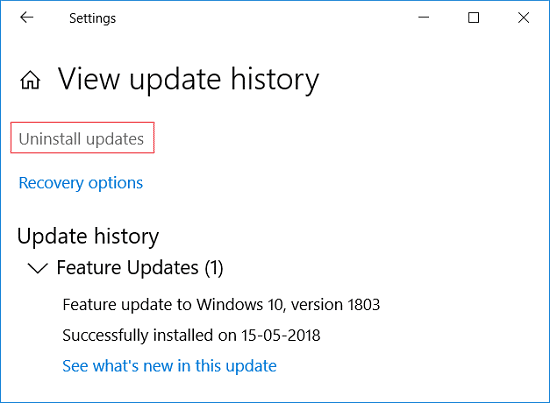
5. انقر بزر الماوس الأيمن فوق آخر تحديث (يمكنك فرز القائمة وفقًا للتاريخ) وحدد إلغاء التثبيت.

6- بمجرد الانتهاء ، سيتم إلغاء تثبيت آخر تحديث ، أعد تشغيل جهاز الكمبيوتر الخاص بك.
بمجرد إعادة تشغيل جهاز الكمبيوتر الخاص بك ، قم بتشغيل Minecraft مرة أخرى وقد تتمكن من إصلاح مشكلة تعطل Minecraft على نظام التشغيل Windows 10.
الطريقة السادسة: تحقق من تثبيت Java
نظرًا لأن Minecraft تعتمد على Java في معظم وظائفها ، فمن الضروري تثبيت Java على جهاز الكمبيوتر الخاص بك. إذا لم يكن لديك Java ، فإن أول شيء يجب عليك فعله هو تثبيت أحدث إصدار من Java.
لذا اتبع الخطوات التالية للتحقق مما إذا كان لديك Java مثبتًا على نظامك أم لا:
1. اكتب cmd في Windows Search ثم انقر بزر الماوس الأيمن فوق موجه الأوامر وحدد تشغيل كمسؤول.
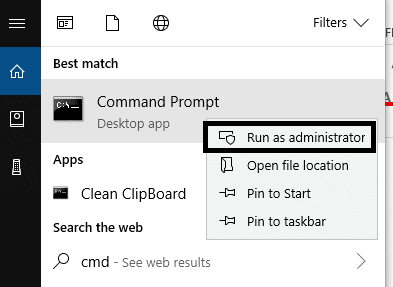
2- اكتب الأمر التالي في cmd واضغط على Enter:
جافا الإصدار
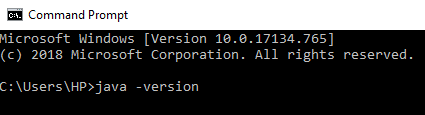
3- بمجرد الضغط على Enter ، سيتم تنفيذ الأمر وسترى شيئًا كهذا:
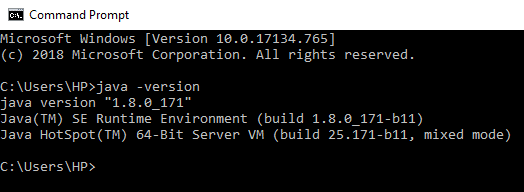
4- إذا تم عرض أي إصدار من إصدارات Java كنتيجة ، فهذا يعني أن Java مثبتة على نظامك.
5. ولكن إذا لم يتم عرض أي إصدار ، فسترى رسالة الخطأ التالية: لم يتم التعرف على 'java' كأمر داخلي أو خارجي أو برنامج قابل للتشغيل أو ملف دفعي.
إذا لم يكن لديك برنامج جافا مثبتًا على جهاز الكمبيوتر الخاص بك ، فأنت بحاجة إلى تثبيت جافا باتباع الخطوات التالية:
1.انتقل إلى الموقع الرسمي لجافا وانقر على تنزيل جافا.
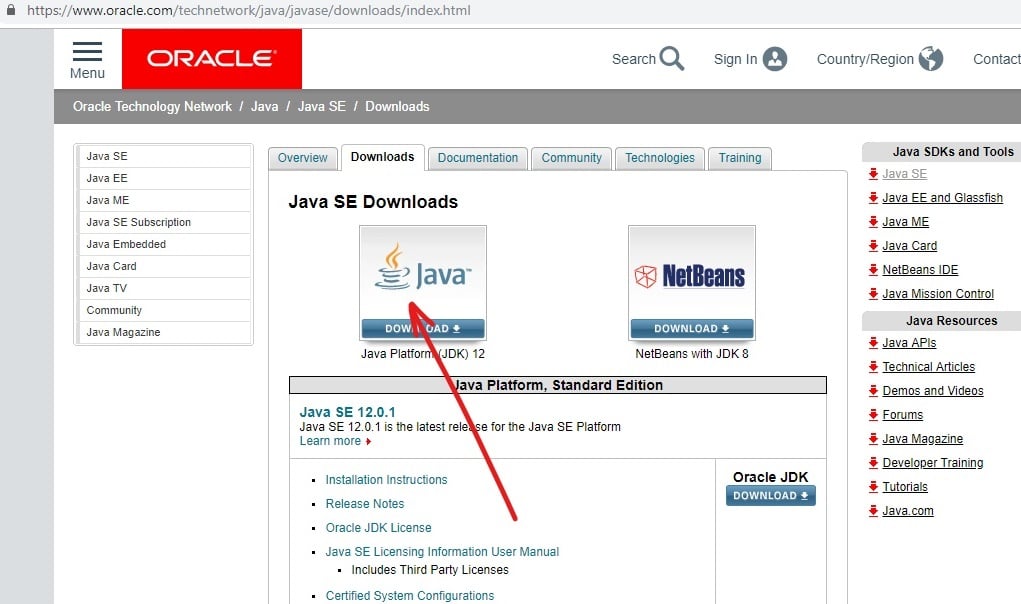
2- انقر الآن على تنزيل بجوار نظام التشغيل الذي تريد تثبيت جافا عليه.
ملاحظة: في حالتنا ، نريد تثبيت java على كمبيوتر يعمل بنظام Windows 10 64 بت.
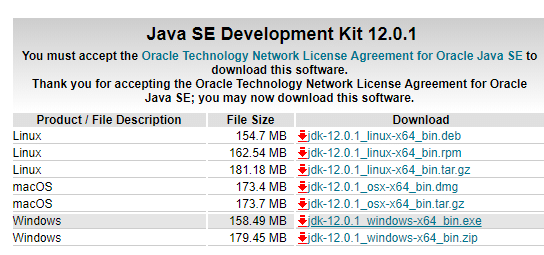
3- سيبدأ تنزيل Java SE على جهاز الكمبيوتر الخاص بك.
4- بمجرد اكتمال التنزيل ، قم باستخراج الملف وتثبيت Java على جهاز الكمبيوتر الخاص بك باتباع الإرشادات التي تظهر على الشاشة.
بمجرد تثبيت Java ، تحقق مما إذا كانت Minecraft لا تزال تتعطل أو تم حل مشكلتك.
الطريقة السابعة: تحديث Java
هناك احتمال آخر لتعطل Minecraft بشكل متكرر وهو إصدار قديم من Java قد يكون مثبتًا على نظامك. لذا يمكنك حل هذه المشكلة عن طريق تحديث Java إلى أحدث إصدار متاح.
1.افتح تكوين Java بالبحث عنه باستخدام شريط بحث Windows.
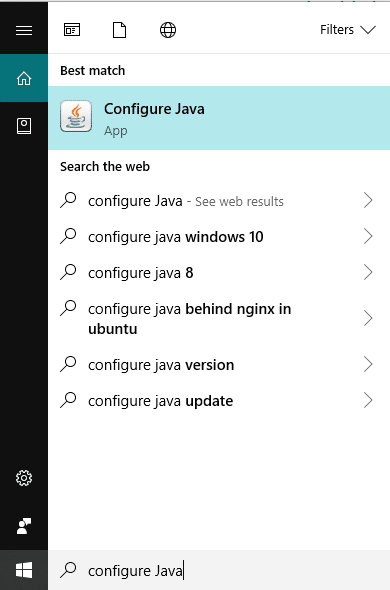
2.اضغط على زر الإدخال في أعلى نتيجة لبحثك وسيفتح مربع حوار لوحة تحكم جافا .
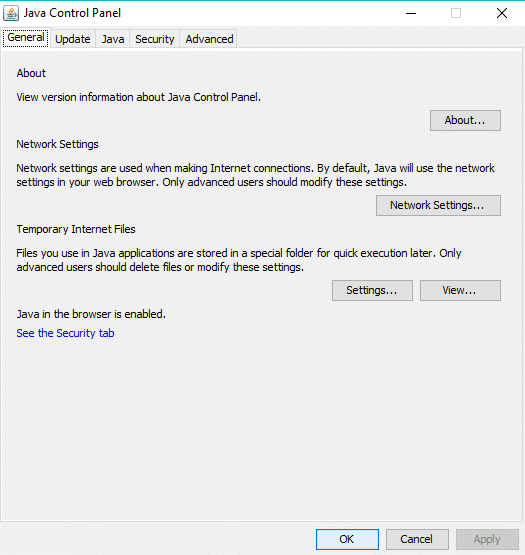
3.الآن قم بالتبديل إلى علامة التبويب تحديث ضمن لوحة تحكم Java.
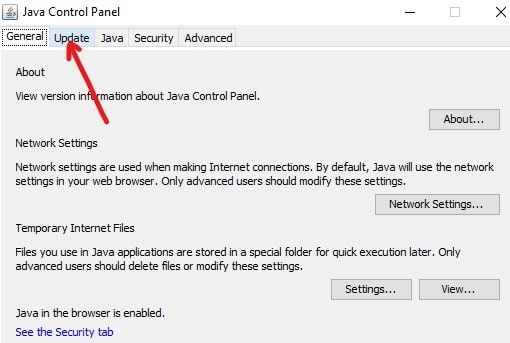
4- بمجرد دخولك إلى علامة التبويب "تحديث" ، سترى شيئًا كهذا:
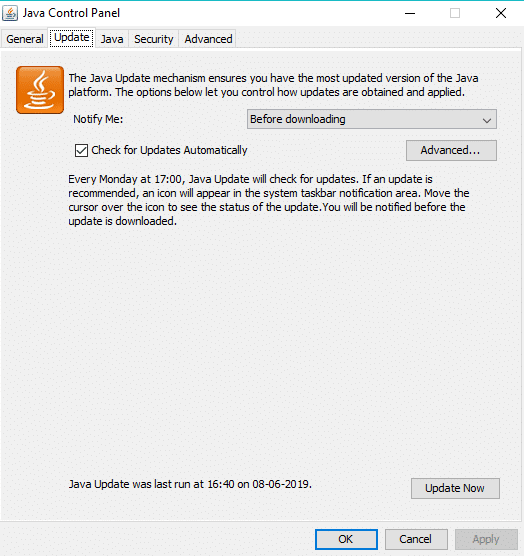
5- للتحقق من وجود أي تحديثات تحتاج إلى النقر فوق الزر " تحديث الآن " في الأسفل.
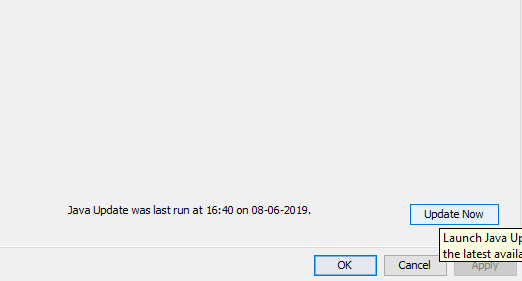
6- في حالة وجود أي تحديثات معلقة ، سيتم فتح الشاشة أدناه.
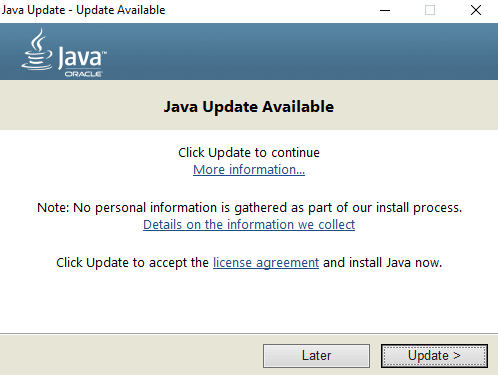
7- إذا رأيت الشاشة أعلاه ، فانقر فوق الزر تحديث لتحديث إصدار Java الخاص بك.
بمجرد الانتهاء من تحديث Java ، قم بتشغيل Minecraft ومعرفة ما إذا كنت قادرًا على إصلاح مشكلة تعطل Minecraft على نظام التشغيل Windows 10.
الطريقة الثامنة: تشغيل فحص مدقق ملفات النظام (SFC)
من المحتمل أنك قد تواجه مشكلة تعطل Minecraft بسبب بعض ملفات أو مكونات النظام التالفة. الآن System File Checker (SFC) هي أداة مساعدة في Microsoft Windows تقوم بمسح واستبدال الملف التالف بنسخة مخزنة مؤقتًا من الملفات الموجودة في مجلد مضغوط في Windows. لإجراء فحص SFC ، اتبع هذه الخطوات.
1.افتح قائمة ابدأ أو اضغط على مفتاح Windows .
2- اكتب CMD ، ثم انقر بزر الماوس الأيمن فوق موجه الأوامر وحدد تشغيل كمسؤول .
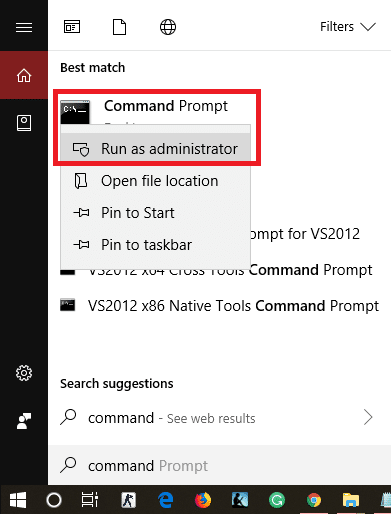
3. اكتب sfc / scannow واضغط على Enter لتشغيل فحص SFC.
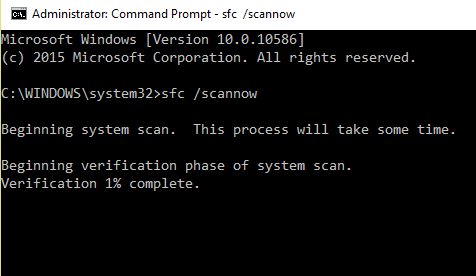
ملاحظة: إذا فشلت الأوامر المذكورة أعلاه ، فجرّب هذا الأمر: sfc / scannow / offbootdir = c: \ / offwindir = c: \ windows
4. أعد تشغيل الكمبيوتر لحفظ التغييرات.
سيستغرق فحص SFC بعض الوقت ثم بعد إعادة تشغيل الكمبيوتر ، حاول تشغيل Minecraft مرة أخرى. هذه المرة ، يجب أن تكون قادرًا على إصلاح مشكلة Minecraft المستمرة في التعطل.
الطريقة 9: تعطيل كائنات Vertex Buffer لماين كرافت
إذا تم تمكين VBO's (Vertex Buffer Objects) للعبة Minecraft الخاصة بك ، فقد يتسبب ذلك في حدوث مشكلة تعطل أيضًا. تعد Vertex Buffer Objects (VBO) إحدى ميزات OpenGL التي تتيح لك تحميل بيانات الرأس إلى جهاز الفيديو لعرضها في الوضع غير الفوري. يوجد الآن خياران لإيقاف تشغيل VBO والتي تتم مناقشتها أدناه:
قم بإيقاف تشغيل VBOs في إعدادات Minecraft
1.افتح Minecraft على جهاز الكمبيوتر الخاص بك ثم افتح الإعدادات.
2. من الإعدادات اختر إعدادات الفيديو.
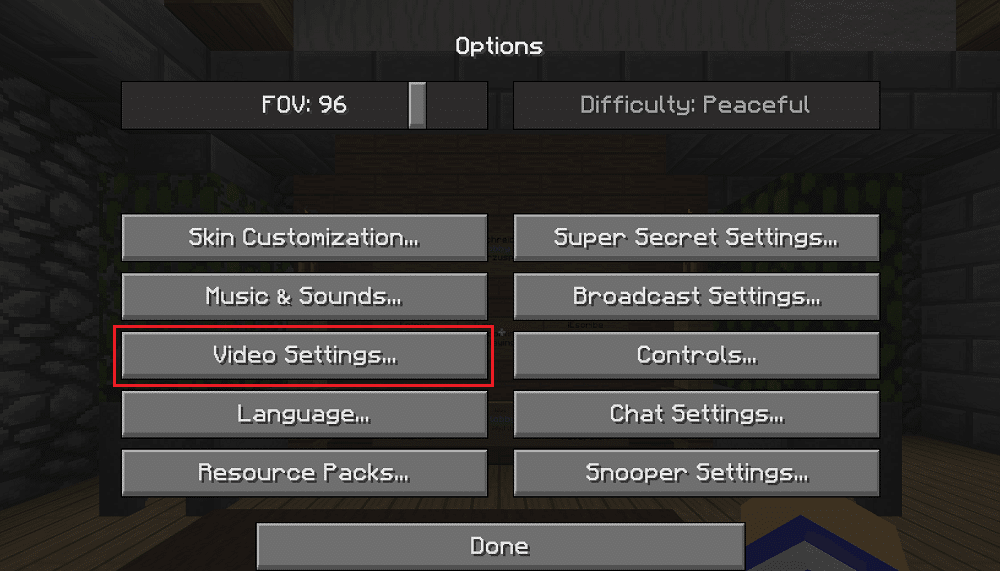
3. ضمن "إعدادات الفيديو" سترى إعداد " استخدام VBO ".
4- تأكد من إيقاف تشغيله حتى يبدو كالتالي:
استخدام VBO: إيقاف
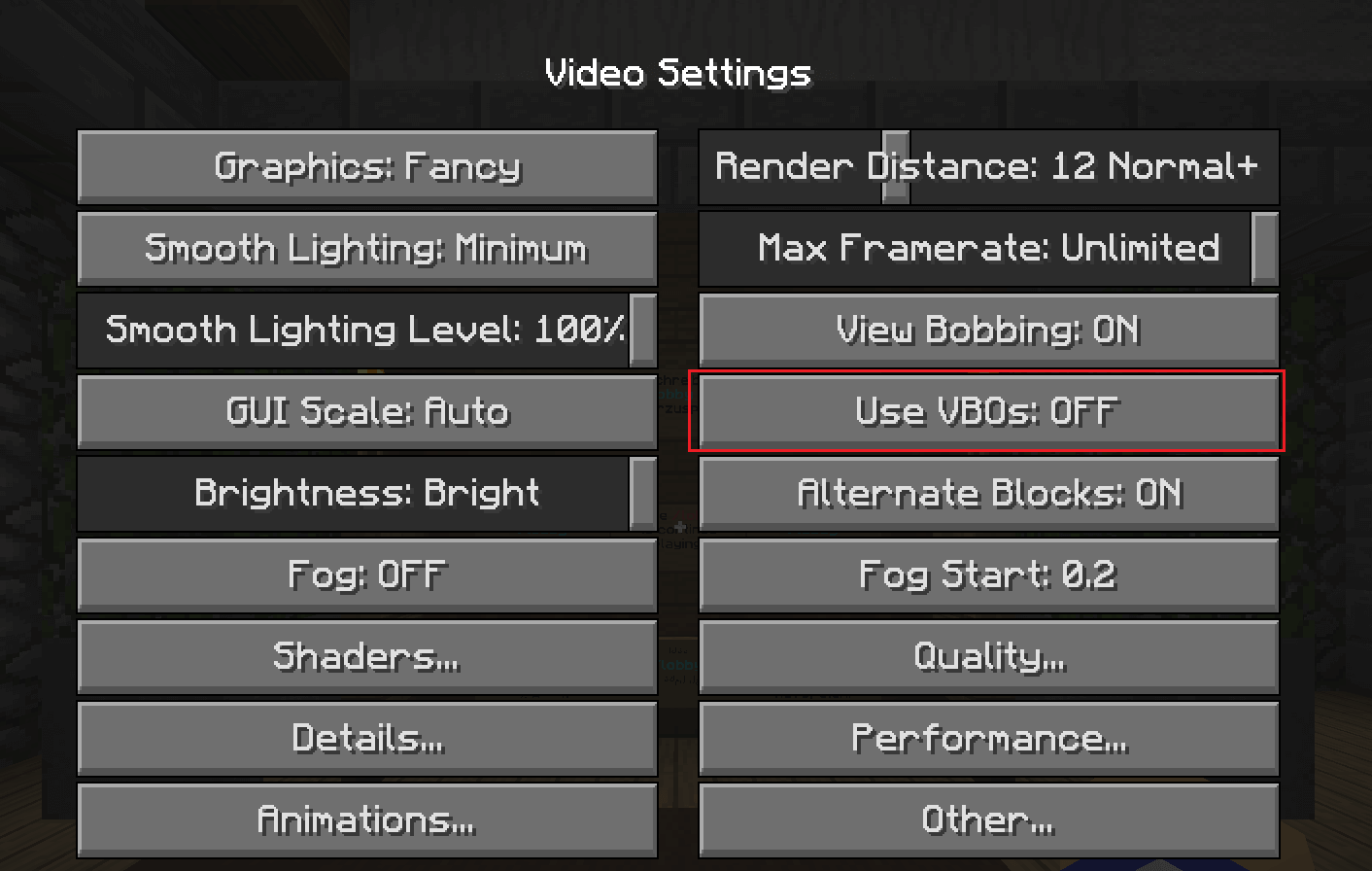
5. أعد تشغيل الكمبيوتر لحفظ التغييرات وافتح اللعبة مرة أخرى.
قم بإيقاف تشغيل VBOs في ملف تكوين Minicraft
إذا كنت لا تزال غير قادر على إصلاح مشكلة تعطل Minecraft أو لا يمكنك تغيير الإعدادات لأن Minecraft تتعطل قبل أن تتمكن من إجراء التغييرات ، فلا تقلق يمكننا تغيير إعدادات VBO يدويًا عن طريق تحرير ملف التكوين مباشرة.
1. اضغط على Windows Key + R ثم اكتب ٪ APPDATA٪ \. minecraft في مربع الحوار Run.
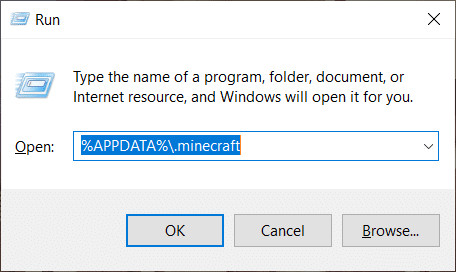
2- الآن في مجلد minecraft ، انقر نقرًا مزدوجًا على ملف options.txt .
3. بمجرد فتح ملف options.txt في محرر النصوص ، قم بتغيير قيمة useVbo إلى false .
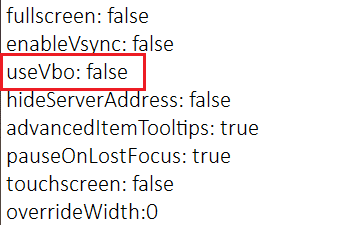
4- احفظ الملف بالضغط على Ctrl + S ثم أعد تشغيل الكمبيوتر.
الطريقة 10: أعد تثبيت Minecraft
إذا لم ينجح أي من الحلول المذكورة أعلاه ، فلا داعي للقلق ، فقد تحاول دائمًا إعادة تثبيت Minecraft الذي يبدو أنه يحل مشكلة التعطل في معظم الحالات. سيؤدي هذا إلى تثبيت نسخة جديدة من Minecraft على جهاز الكمبيوتر الخاص بك والتي يجب أن تعمل دون أي مشاكل.
Mote: تأكد من إنشاء نسخة احتياطية من لعبتك قبل إلغاء تثبيتها وإلا فقد تفقد جميع بيانات اللعبة.
1- ابحث عن Minecraft باستخدام شريط Windows Search.
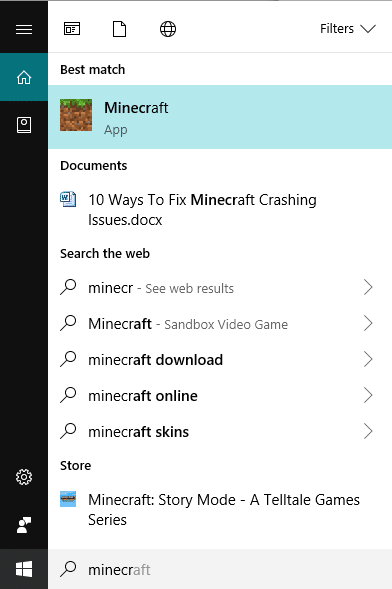
2- انقر بزر الماوس الأيمن فوق أعلى نتيجة وانقر فوق " إلغاء التثبيت " من قائمة سياق النقر بزر الماوس الأيمن.
3- سيؤدي هذا إلى إلغاء تثبيت Minecraft مع جميع بياناته.
4- الآن قم بتثبيت نسخة حديثة من Minecraft من متجر Microsoft.
موصى به:
- قم بتمكين Remote Desktop على Windows 10 في أقل من دقيقتين
- احذف مجلدًا أو ملفًا باستخدام موجه الأوامر (CMD)
- إصلاح غير قادر على تنشيط جدار حماية Windows Defender
- إصلاح مشكلات جدار حماية Windows في نظام التشغيل Windows 10
آمل أن تكون هذه المقالة مفيدة ويمكنك الآن بسهولة إصلاح مشكلات Minecraft Crashing ، ولكن إذا كان لا يزال لديك أي أسئلة بخصوص هذا البرنامج التعليمي ، فلا تتردد في طرحها في قسم التعليقات.
